- Start
- » Finansiering i Prisma ECM
- » Finansiering stiftelser och fonder (KI)
Finansiering stiftelser och fonder (KI)
Karolinska institutet har en egen modell för finansiering av forskningsmedel i Prisma. Utdelning av forskningsmedel sker bland annat via stiftelser och fonder (benämns även S&F). Administration av stiftelser och fonder sker i Prisma ECM av handläggare med administratörsrättigheter. Modellen är finansiärsspecifik och visas bara i Karolinska insitutets anpassning av Prisma ECM.
Innehåll på sidan
- Allmänt om administration av forskningsmedel för stiftelser och fonder
- Filtrera lista över stiftelser och fonder
- Lägga till ny stiftelse eller fond
- Ändra grunduppgifterna för befintlig stiftelse och fond
- Ta bort stiftelser och fonder
- Lägga till ämnesområde på stiftelse och fond
- Ta bort ämnesområde från stiftelse och fond
- Lägga till manuell ekonomisk transaktion
- Ändra manuell ekonomisk transaktion
Allmänt om administration av forskningsmedel för stiftelser och fonder
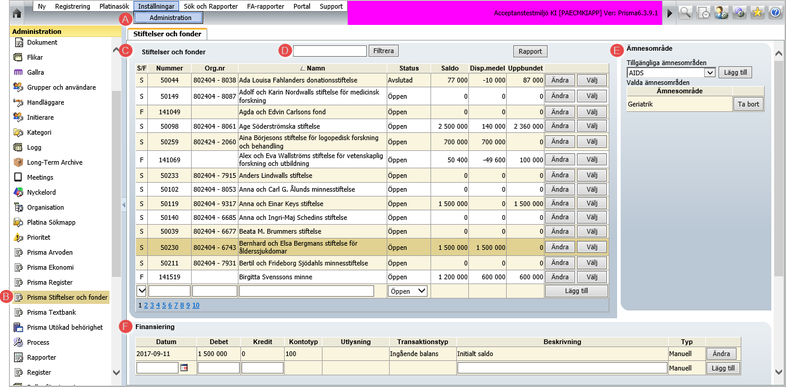
Finansiering av forskningsmedel administreras i Administratörsverktyget i Prisma ECM
- Klicka på Inställningar i menyraden på Idag-arean.
- Välj Administration (A).
- Klicka på Prisma Stiftelser och fonder (B).
(C)
Fliken Stiftelser och fonder listar samtliga stiftelser och fonder som skapats i Prisma ECM.
(D)
Du kan filtrera i listan över stiftelser och fonder genom att ange ett sökord i fältet intill knappen Filtrera.
(E)
I sektionen Ämnesområde kan du lägga till de ämnesområden som hör till stiftelsen eller fonden.
(F)
När du valt en stiftelse eller fond i listan visas fält där du kan lägga till manuella ekonomiska transaktioner. Här listas även automatiska ekonomiska transaktioner som är kopplade till stiftelsen eller fonden.
Filtrera lista över stiftelser och fonder
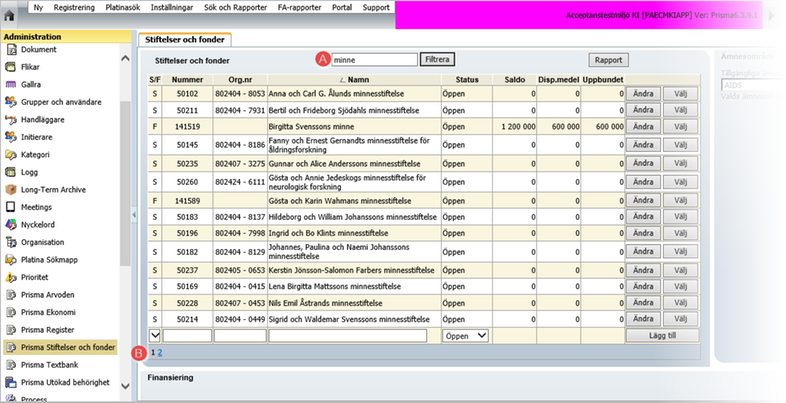
Filtrera i listan med hjälp av filtreringsfunktionen, i bildens exempel har "minne" skrivits in
Filterfunktionen filtrerar på hela ord eller delar av ord i kolumnen Namn i listan över stiftelser och fonder.
- Ange ett villkor för filtrering i fältet (A) intill knappen Filtrera.
- Tryck på Enter.
- Klicka på någon av siffrorna som motsvarar antalet sidor för filtreringen (B) för att se fler sidor av resultatet.
- Radera texten i filterfältet och tryck på Enter för att återställa filtreringen och åter visa alla stiftelser och fonder.
Lägga till ny stiftelse eller fond
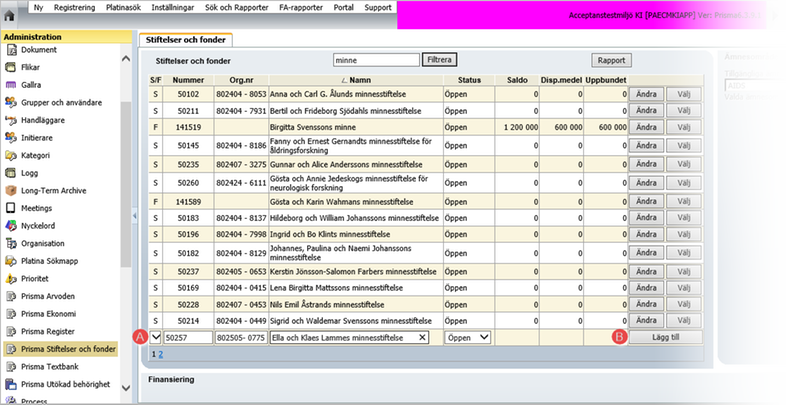
Den nya stiftelsen eller fonden läggs till på raden längst ner i listan
Fältet Nummer innehåller inga unika identiteter, samma nummer kan därför registreras flera gånger.
Uppgifterna nummer, organisationsnummer och namn är obligatoriska.
- Placera markören i den nya raden som ligger sist i listan (A).
- Välj S/F, stiftelse eller fond, ur rullgardinsmenyn.
- Ange Nummer, Org.nr. och Namn.
- Klicka på Lägg till (B).
Den nya raden för S&F sorteras in i alfabetisk ordning direkt och det kan därför upplevas som om den försvinner. Gör en filtrering på namnet för att kontrollera att den nya raden för S&F skapats.
Ändra grunduppgifterna för befintlig stiftelse och fond
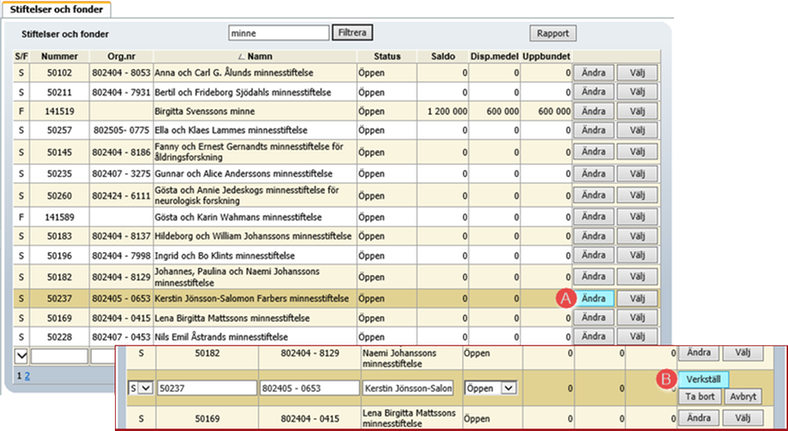
Du kan ändra grunduppgifterna för stiftelse eller fond direkt i listan
Du kan ändra en stiftelse eller fonds grunduppgifter samt ta bort och avsluta en stiftelse eller fond. När du ändrar status för en stiftelse eller fond från "Öppen" till "Avslutad" är den inte längre tillgänglig för utlysning.
- Klicka på Ändra på raden med den stiftelse eller fond du vill ändra (A).
- Ändra någon av uppgifterna i fälten eller ändra Status från "Öppen" till "Avslutad" i rullgardinsmenyn.
- Klicka på Verkställ (C) för att spara ändringarna.
Ta bort stiftelser och fonder
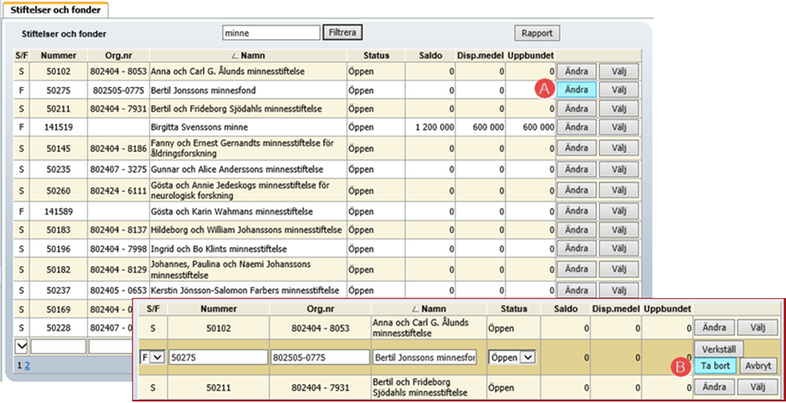
Ta bort stiftelse eller fond direkt i listan
Du kan ta bort en stiftelse eller fond om inget belopp angivits. Så snart ett belopp angivits och sparats på raden för för stiftelsen eller fonden visas inte knappen Ta bort längre.
- Klicka på Ändra på raden med den stiftelse eller fond du vill ta bort (A).
- Klicka på Ta bort (B).
Lägga till ämnesområde på stiftelse och fond
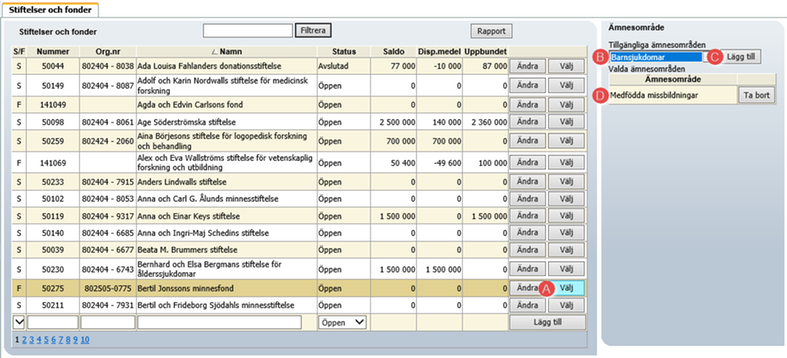
Lägg till ett eller fler ämnesområden som kopplas till ansökan
Ämnesområden beskriver inom vilka områden en stiftelse eller fond ger stöd att söka medel för.
På ansökan kan en komponent för ämnesområden läggas in och finansieringen kan konfigureras så att endast de ansökningar med ämnesområden som matchar de ämnesområden en stiftelse eller fond har kan få beviljade bidrag med forskningsmedel.
Läs mer om förutsättningarna för att hantera ämnesområden på ansökan i Automatfördelning av medel från stiftelser och fonder.
- Klicka på Välj (A) på raden med den stiftelse eller förvaltning du vill lägga till ett eller flera ämnesområden till.
- Välj Tillgängliga ämnesområden ur rullgardinsmenyn (B) i sektionen Ämnesområde.
- Klicka på Lägg till (C).
- Upprepa steg 1 - 3 för att lägga till ytterligare ämnesområden (D).
Ta bort ämnesområde från stiftelse och fond
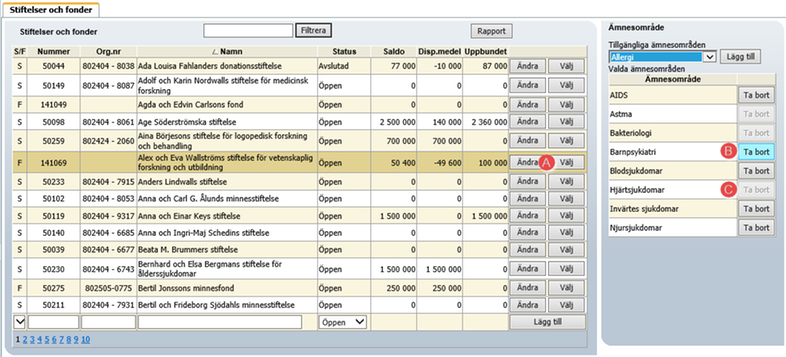
Ämnesområden som är kopplade till en utlysning kan inte tas bort
- Klicka på Välj (A) på raden med den stiftelse eller fond du vill ta bort ett eller flera ämnesområden från.
- Klicka på Ta bort (B).
Det går inte att ta bort ett ämnesområde som används i en utlysning, knappen Ta bort är nedsläckt för just det ämnesområdet (C).
Lägga till manuell ekonomisk transaktion
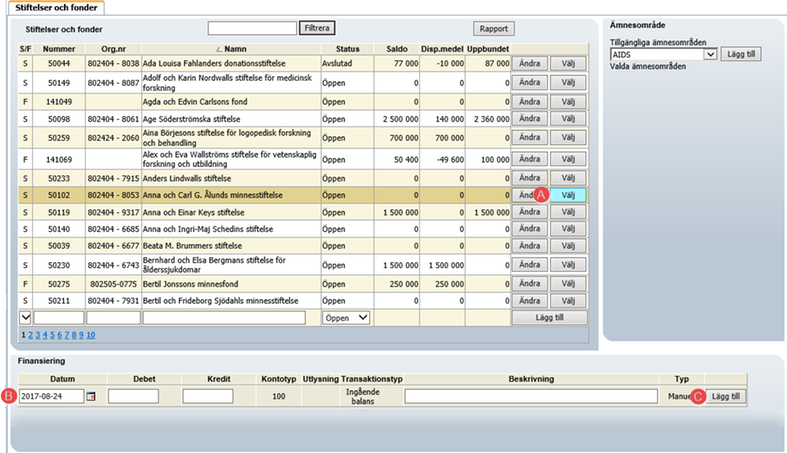
Lägg till en manuell ekonomisk transaktion till stiftelse eller förvaltning
Den ingående balansen är alltid den första raden som läggs in i listan över ekonomiska transaktioner. Det är det belopp som finns i stiftelsen eller fonden vid det angivna datumet.
- Klicka på Välj (A) för den stiftelse eller fond där en ingående balans ska läggas in.
- Ange Datum, Debet och Beskrivning (B) på raden längst ner i sektionen Finansiering.
- Klicka på knappen Lägg till (C).
Beloppet finns tillgängligt för utlysningar från angivet datum och är det ingående saldot på stiftelsen eller fonden.
Ändra manuell ekonomisk transaktion
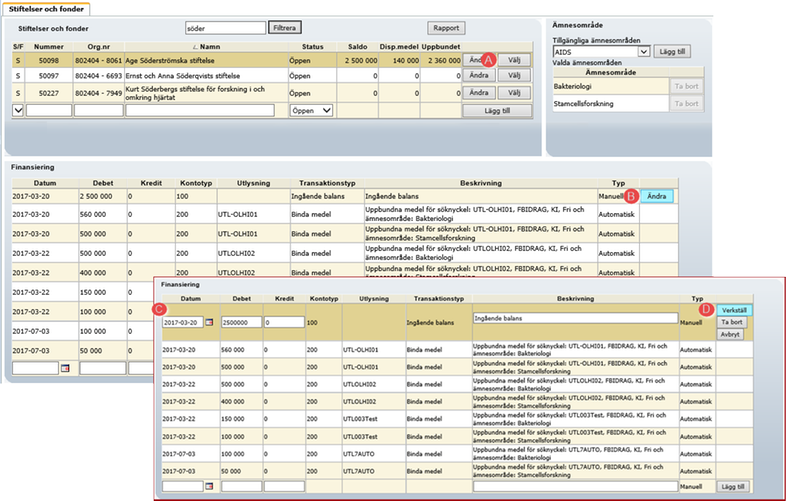
Ändra en manuell ekonomisk transaktion
Hela raden kan tas bort med knappen Ta bort.
Kontrollera alltid så att disponibla belopp inte är ett minusbelopp.
I samband med att medel används i utlysningar, binds medel upp från stiftelsen eller fonden. Saldot minus det uppbundna beloppet visas i kolumnen Disp. medel.
- Klicka på Välj (A) för den stiftelse eller fond där ändringen ska göras.
- Klicka på Ändra (B) för den manuella ekonomiska transaktion som ska ändras.
- Justera belopp eller text på raden som nu är redigerbar (C).
- Klicka på Verkställ (D) för att spara ändringarna.
Senast uppdaterad:




 Skriv ut
Skriv ut